Jednostavan i brz vodič za root-anje Androida

Nakon što rootate svoj Android telefon, imate potpuni pristup sustavu i možete pokretati mnoge vrste aplikacija koje zahtijevaju root pristup.
Google Autofill je okvir koji je uveo Google, a koji pomaže korisnicima u ispunjavanju potrebnih podataka za online obrasce. Usluga također funkcionira slično kao i upravitelji lozinki, što znači da će Google zapamtiti vaša korisnička imena i lozinke umjesto vas i po potrebi ispuniti vaše vjerodajnice.
Usluga Google Autofill za Android OS je još uvijek vrlo nova i trenutno nema puno aplikacija koje podržavaju ovu značajku. No, s obzirom na brzinu tehnologije ovih dana, vjerojatno neće potrajati dugo. Uskoro će aplikacije početi podržavati Google automatsko popunjavanje.
Kratak odgovor je "dovoljno siguran". Dug odgovor je "nije tako sigurno koliko bi moglo biti." Ako ste još uvijek u nedoumici oko korištenja Google automatskog popunjavanja, najbolji način da se odlučite je da provjerite dopušta li vaša verzija OS-a Android biometrijsku autentifikaciju. Nedavno je Google dodao ovu dodatnu razinu sigurnosti za autorizaciju plaćanja kreditnom karticom i dostavljanje određenih informacija. Također morate biti u mogućnosti zapamtiti svoj troznamenkasti sigurnosni kod za sve unose kreditne kartice.
Iako je to, zapravo, "dovoljno sigurno" za neke korisnike, ne prodaje se svima. Pazite što pohranjujete u Google Autofill savjet je koji vam dajemo.
Prvo omogućite Google automatsko popunjavanje za aplikacije. Google automatsko popunjavanje može se aktivirati poduzimanjem sljedećih koraka:
Otvorite Postavke na svom Android pametnom telefonu.
Idite na Sustav ili Opće upravljanje , ovisno o verziji OS-a Android.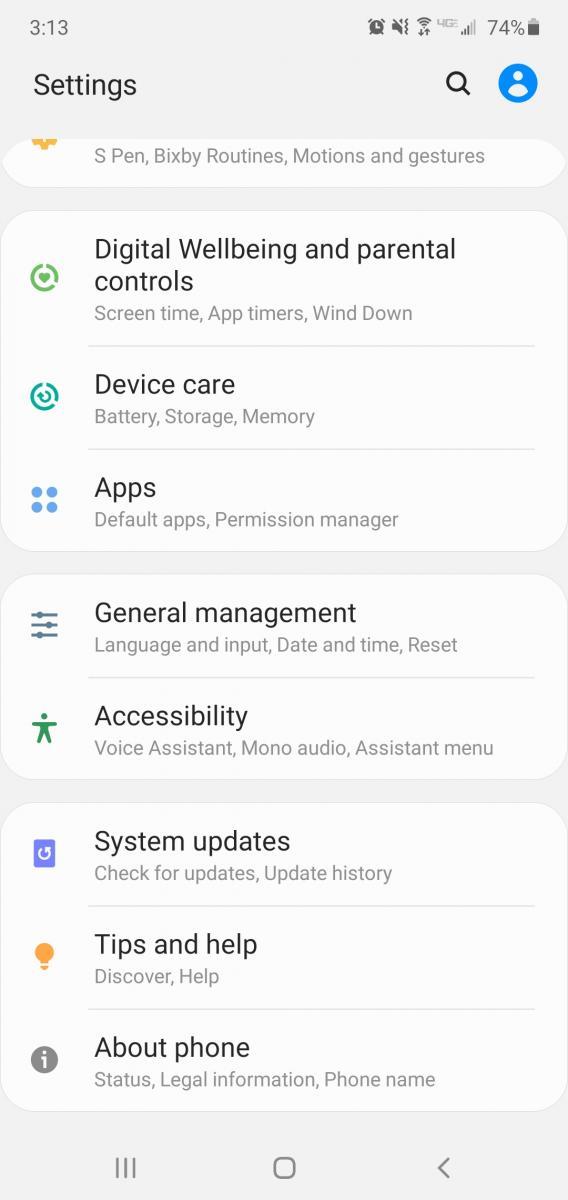
Dodirnite Jezik i unos .
Zatim odaberite Napredne postavke na dnu.
Odaberite Usluga automatskog popunjavanja .
Na kraju odaberite Automatsko popunjavanje s Googleom .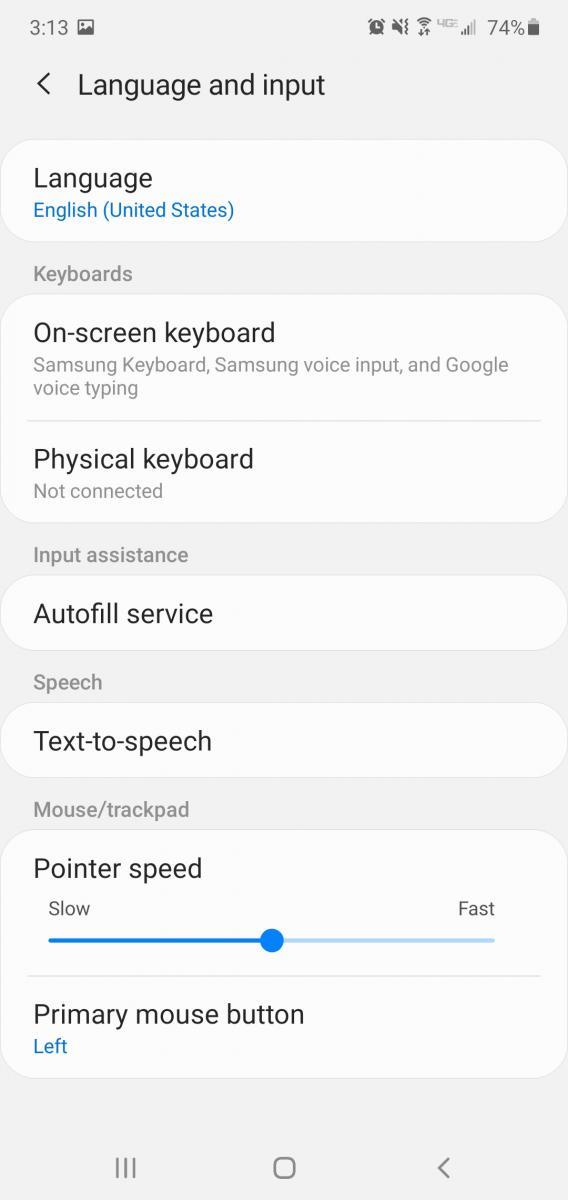
Nakon što to učinite, svaki put kada se prvi put prijavite u bilo koju aplikaciju na svom telefonu, od vas će se tražiti da spremite svoje podatke za prijavu. Isto vrijedi i za podatke o adresi i kreditnoj kartici. Jednostavno morate kliknuti na "spremi" kako biste omogućili Google Autofill za čuvanje vaših podataka.
Sljedeći put kada se želite prijaviti na tu aplikaciju, vaši će se podaci automatski ispuniti. Također, kad god želite ispuniti svoje osobne podatke na bilo kojoj web stranici na svom Android telefonu, vaši će se podaci automatski popuniti u predviđena mjesta.
Ako trebate promijeniti svoje podatke automatskog popunjavanja — recimo da ste se preselili ili ste morali promijeniti lozinku — možete ih jednostavno ažurirati bez ikakvih poteškoća.
Vratite se na Autofill Services putem postavki vašeg Androida. Slobodno pogledajte korake u odjeljku "Omogućite Google automatsko popunjavanje na svom Androidu".
Zatim dodirnite Postavke pored Google automatskog popunjavanja. Telefon će od vas tražiti da ispunite sve potrebne podatke. Ovo će postati vaš novi zadani podatak.
Ispunite svoju Google e-poštu, osobne podatke, adresu, podatke o kreditnoj kartici i sve ostalo što želite da ova značajka pamti za vas.
Kad god želite promijeniti bilo koju od svojih informacija, jednostavno slijedite isti postupak. Uz to, imate priliku promijeniti postavke računa Google Autofill na svom Android telefonu.
Google će također zapamtiti podatke o automatskom popunjavanju s različitih računa. Samo provjerite jeste li spremili te podatke kada ste prijavljeni na neki od svojih drugih Google računa.
Koliko god je jednostavno urediti svoje podatke automatskog popunjavanja, jednako ih je jednostavno i izbrisati. Bez obzira radi li se o paranoji ili općoj nesklonosti Googleu koji drži vaše podatke, obrišite ih u nekoliko jednostavnih koraka.
Idite na Postavke > Sustav .
Dodirnite Jezik i unos i kliknite Napredno .
Odaberite uslugu automatskog popunjavanja i odaberite Postavke pored Google automatskog popunjavanja.
Dodirnite Osobni podaci .
Na sljedećem zaslonu odaberite ikonu olovke i izbrišite podatke. Dodirnite OK za dovršetak postupka.
U odjeljku Lozinke odaberite web-stranicu na kojoj želite promijeniti ili kliknite Izbriši. Zatim potvrdite pritiskom na Izbriši drugi put na prikazanoj poruci.
Sada ćete se vratiti na ručni unos podataka obrasca kada to bude potrebno od vas.
Ljudi danas imaju toliko korisničkih imena i lozinki. Teško ih je sve pratiti. Da ne spominjemo, čini se da trik s olovkom i papirom nikad ne uspijeva - netko ga uvijek uspije baciti. Ali zahvaljujući Google automatskom popunjavanju, nema više stresa oko pamćenja svakog posljednjeg jedinstvenog znaka, slova osjetljivog na velika i mala slova ili podvlake! Također ne morate vaditi svoju kreditnu karticu svaki put kada obavite online kupnju sa svog Android pametnog telefona. Samo zapamtite, ako mislite da se Google Autofill previše upoznaje s vašim podacima, uvijek ih možete izbrisati.
Nakon što rootate svoj Android telefon, imate potpuni pristup sustavu i možete pokretati mnoge vrste aplikacija koje zahtijevaju root pristup.
Tipke na vašem Android telefonu ne služe samo za podešavanje glasnoće ili buđenje zaslona. Uz nekoliko jednostavnih podešavanja, mogu postati prečaci za brzo fotografiranje, preskakanje pjesama, pokretanje aplikacija ili čak aktiviranje značajki za hitne slučajeve.
Ako ste ostavili laptop na poslu i imate hitan izvještaj koji trebate poslati šefu, što biste trebali učiniti? Upotrijebiti svoj pametni telefon. Još sofisticiranije, pretvorite svoj telefon u računalo kako biste lakše obavljali više zadataka istovremeno.
Android 16 ima widgete za zaključani zaslon koje vam omogućuju promjenu zaključanog zaslona po želji, što ga čini mnogo korisnijim.
Android način rada Slika u slici pomoći će vam da smanjite videozapis i gledate ga u načinu rada slika u slici, gledajući videozapis u drugom sučelju kako biste mogli raditi i druge stvari.
Uređivanje videa na Androidu postat će jednostavno zahvaljujući najboljim aplikacijama i softveru za uređivanje videa koje navodimo u ovom članku. Pobrinite se da ćete imati prekrasne, čarobne i elegantne fotografije za dijeljenje s prijateljima na Facebooku ili Instagramu.
Android Debug Bridge (ADB) je moćan i svestran alat koji vam omogućuje mnoge stvari poput pronalaženja logova, instaliranja i deinstaliranja aplikacija, prijenosa datoteka, rootanja i flashanja prilagođenih ROM-ova te stvaranja sigurnosnih kopija uređaja.
S aplikacijama s automatskim klikom. Nećete morati puno raditi prilikom igranja igara, korištenja aplikacija ili zadataka dostupnih na uređaju.
Iako ne postoji čarobno rješenje, male promjene u načinu punjenja, korištenja i pohranjivanja uređaja mogu uvelike usporiti trošenje baterije.
Telefon koji mnogi ljudi trenutno vole je OnePlus 13, jer osim vrhunskog hardvera, posjeduje i značajku koja postoji već desetljećima: infracrveni senzor (IR Blaster).







